Excel表格大小不一样时,可以通过以下步骤实现自动求和:
定位到求和结果的单元格中,选择【公式】选项卡中的【插入函数】按钮。
在弹出的【插入函数】对话框中,选择函数SUM,并在Number1参数框中输入需要求和的数据范围。
在输入数据范围时,可以使用鼠标选择需要求和的单元格区域,也可以使用键盘输入范围。例如,输入“C3:C12”表示对C3单元格到C12单元格之间的数据进行求和。
点击【确定】按钮,即可在目标单元格中显示求和结果。
需要注意的是,如果数据范围中有空值或文本值,会导致求和结果不正确。因此,在求和前需要先检查数据范围中的数据类型,确保所有数据都是数值类型。此外,如果数据范围较大,可能会影响计算速度,可以尝试使用其他方法优化计算速度。
在Excel中,可以使用函数来自动求和不同大小的表格。以下是两种常见的方法:
1. 使用 SUM 函数:首先,选择一个单元格作为总和的位置,然后输入以下公式:`=SUM(范围1, 范围2, ...)`
- 在括号中,输入要求和的单元格范围,可以是不连续的范围,用逗号分隔。
- 按下回车键,即可自动将选定范围内的值求和。
2. 使用 AutoSum 功能:选择一个空白单元格,然后点击 Excel 工具栏上的 "AutoSum" 按钮 (通常是一个带有Σ符号的按钮)。
- Excel 会尝试自动识别可能的数据范围,并在所选单元格中插入 SUM 公式。
- 如果 Excel 未正确识别数据范围,可以手动调整公式中的参数,以涵盖要求和的单元格范围。
- 按下回车键,即可自动将选定范围内的值求和。
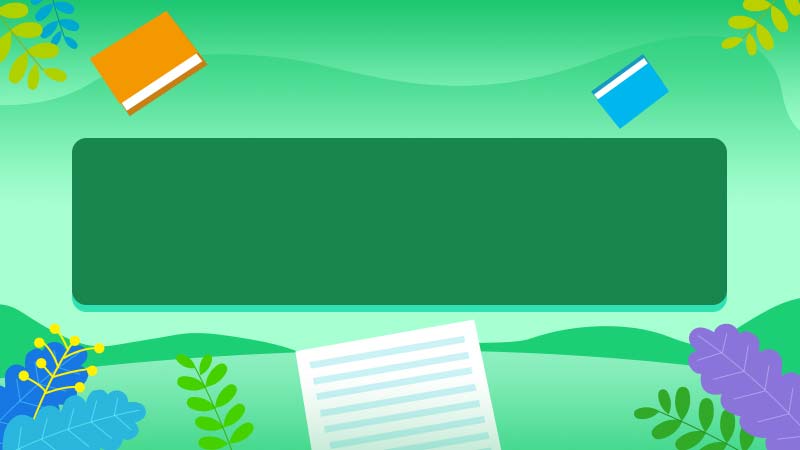









全部回复
